
Ankstesnėje diskusijoje ištyrėme, kaip rasti „MacBook“ modelį ir serijos numerį. Tačiau taip pat svarbu suprasti „Mac“ operacinės sistemos (OS) versiją ir specifikacijas. Šios žinios gali būti neįkainojamos, nesvarbu, ar parduodate savo „Mac“, atnaujinate jį į naujesnį modelį, dovanojate jį, ar šalinate problemas. Pateikiame išsamų vadovą, kaip be vargo rasti „MacBook“ OS versiją ir specifikacijas.
„MacBook“ OS versijos nustatymas
Yra keletas būdų, kaip nustatyti „Mac“ OS versiją, tačiau aiškumo dėlei mes sutelksime dėmesį į du paprasčiausius būdus.
1. Funkcijos „About This Mac“ naudojimas
Nesvarbu, kurį „Mac“ modelį turite, šis metodas yra paprastas. Spustelėkite Apple piktogramą , esančią viršutiniame kairiajame ekrano kampe, tada pasirinkite About This Mac .
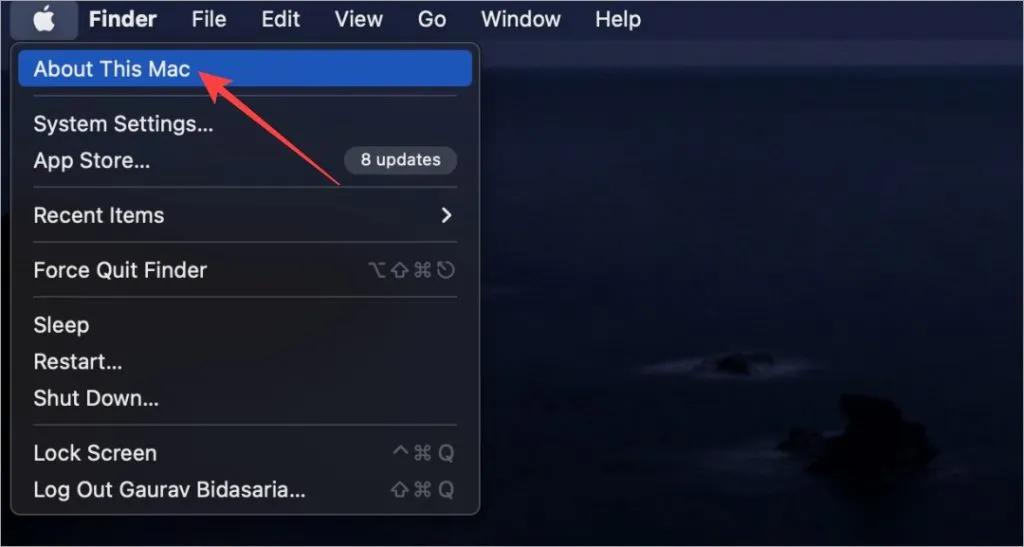
Atsidarys langas, kuriame bus rodoma dabartinė OS versija. Pavyzdžiui, rašymo metu mano „Mac Air M1“ veikia „Ventura 13.2.1“.
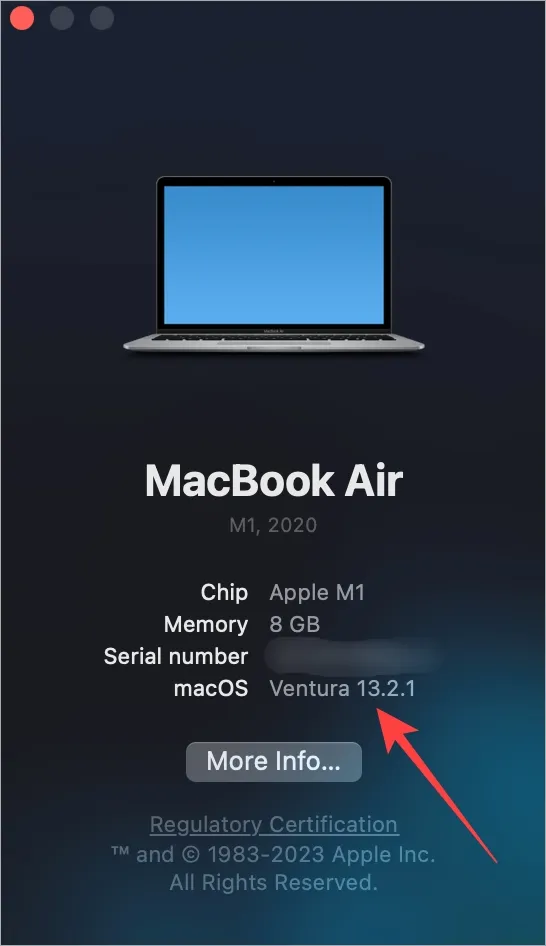
2. Prieiga prie programinės įrangos naujinimo nustatymų
„Apple“ dažnai atnaujina savo OS laiku. Prieš pradedant bet kokį naujinimą, protinga patikrinti dabartinę „MacOS“ versiją. Štai kaip tai padaryti:
Paspauskite CMD (Command) + tarpo klavišą , kad atidarytumėte „Spotlight“, tada įveskite ir pasirinkite Tikrinti programinės įrangos naujinimus .
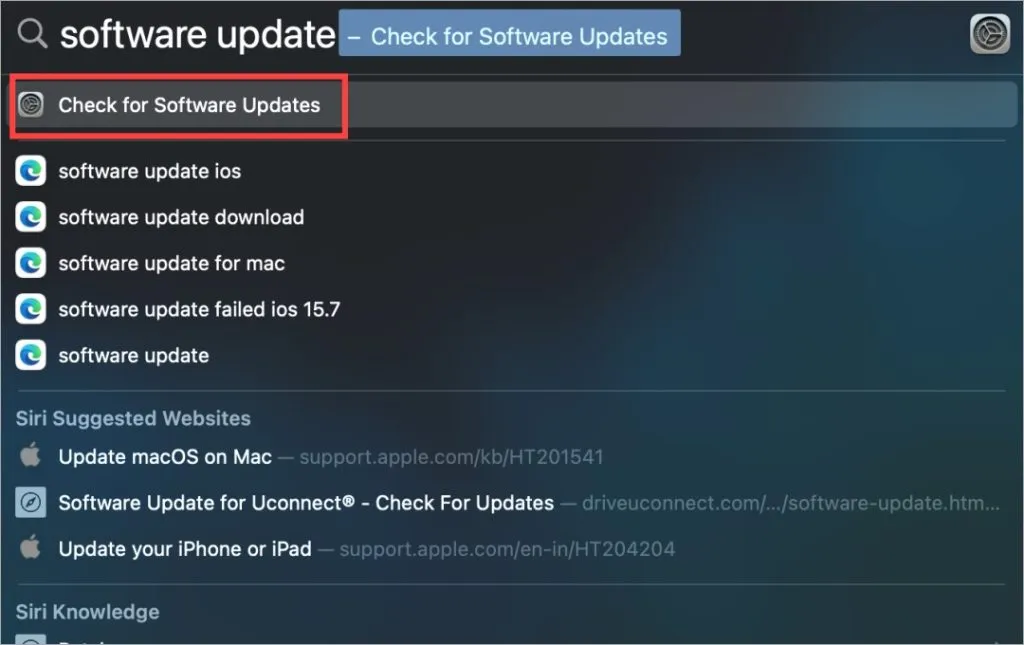
Tai nukreips jus į „Nustatymų“ programinės įrangos naujinimo ekraną, kuriame rasite dabartinę „MacBook“ OS versiją ir visus galimus naujinimus.
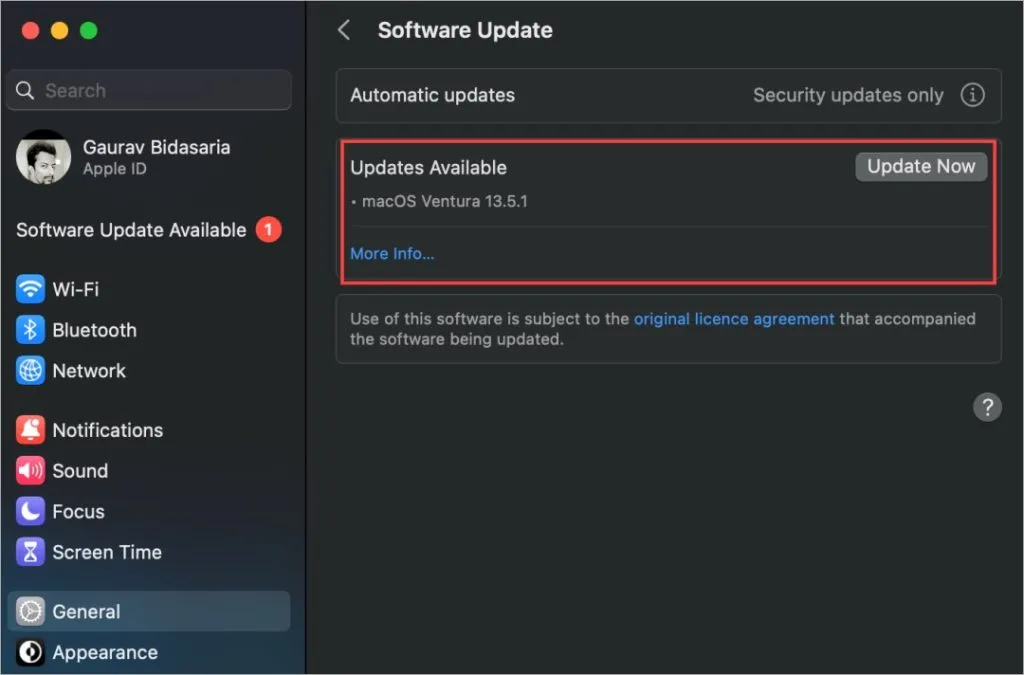
„MacBook“ specifikacijų tyrimas
„MacBook“ garsėja galingu našumu, ypač nuo tada, kai buvo pristatyti M serijos procesoriai. Tačiau daugelis vartotojų gali neprisiminti visų savo „MacBook“ specifikacijų. Nesvarbu, ar parduodate, keičiate ar šalinate triktis, štai kaip atnaujinti atmintį.
Dar kartą grįžkite į „Apple“ meniu > Apie šį „Mac“ .
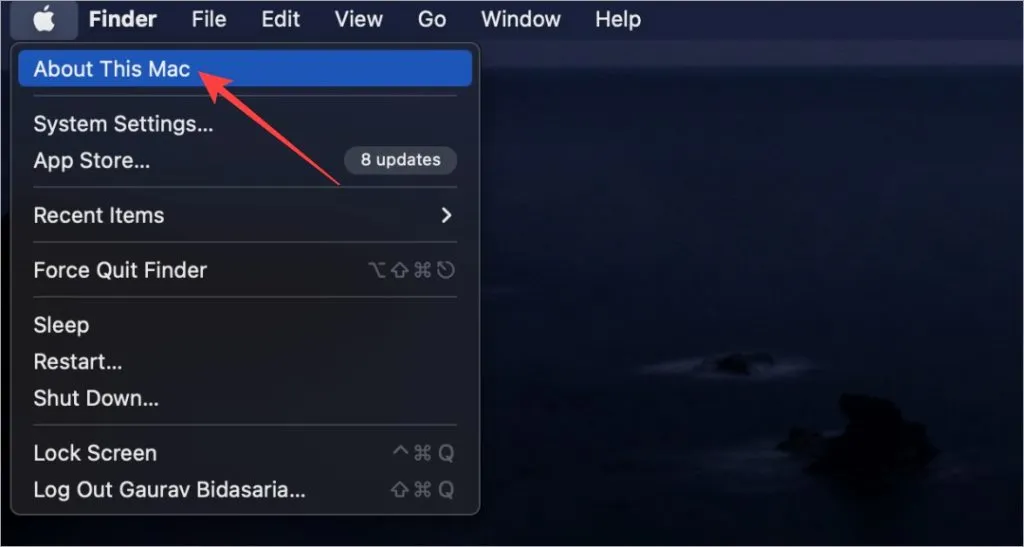
Iššokančiajame lange spustelėkite Daugiau informacijos , kad gautumėte išsamias specifikacijas.
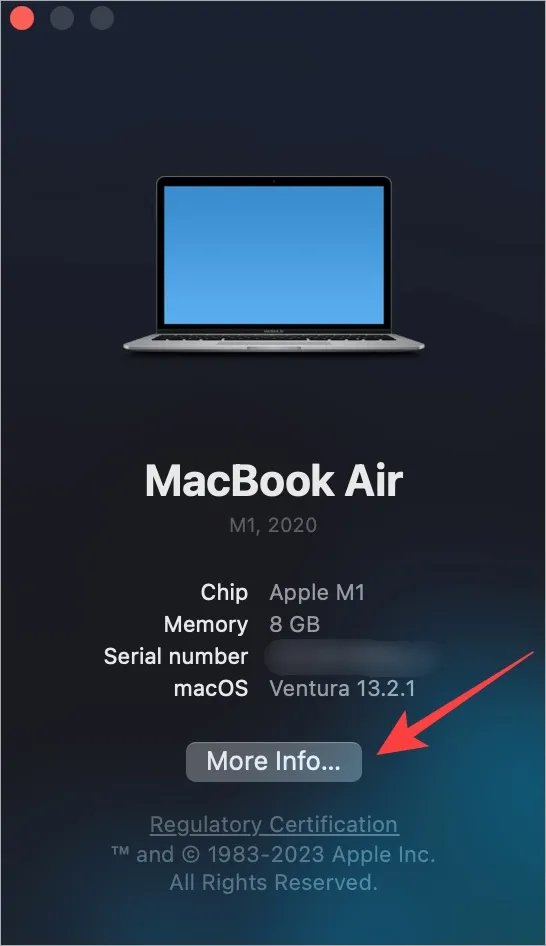
Čia rasite svarbios informacijos, pvz., lusto informaciją, atmintį, serijos numerį, „MacOS“ versiją ir ekrano skiriamąją gebą. Norėdami atlikti išsamią analizę, slinkite į apačią ir pasirinkite Sistemos ataskaita .
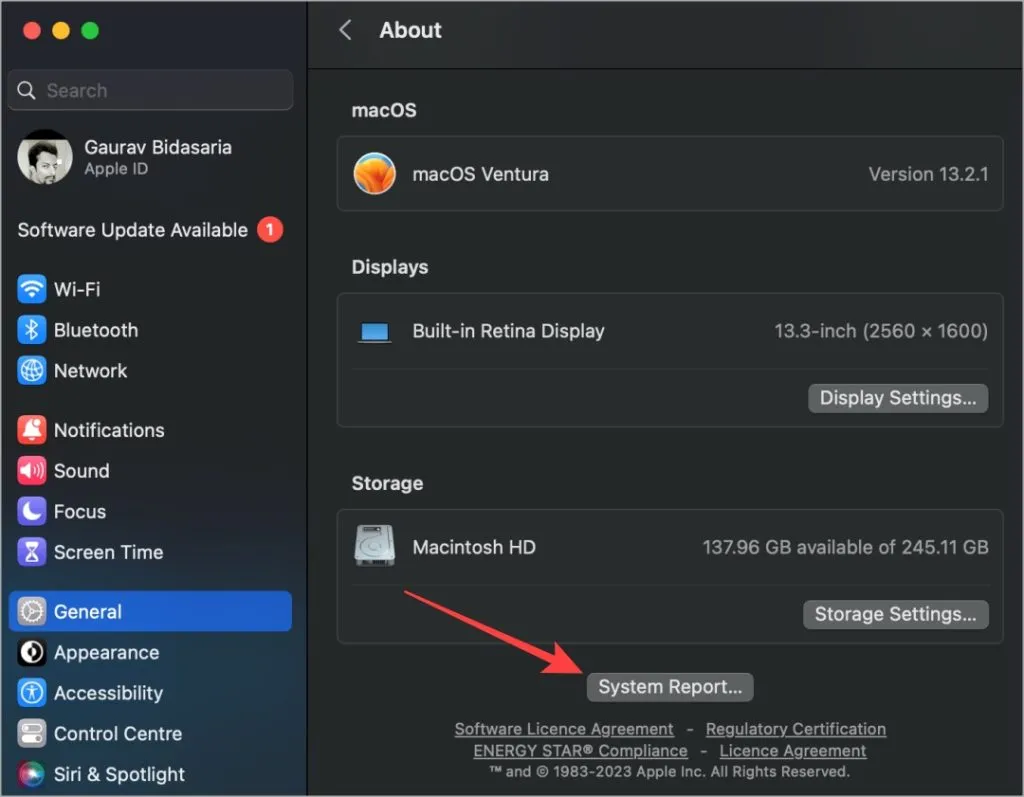
Kitame lange bus pateikta išsami informacija apie „MacBook“ aparatinę ir programinę įrangą. Kairiajame meniu pasirinkite kategoriją, o atitinkama informacija bus rodoma dešinėje.
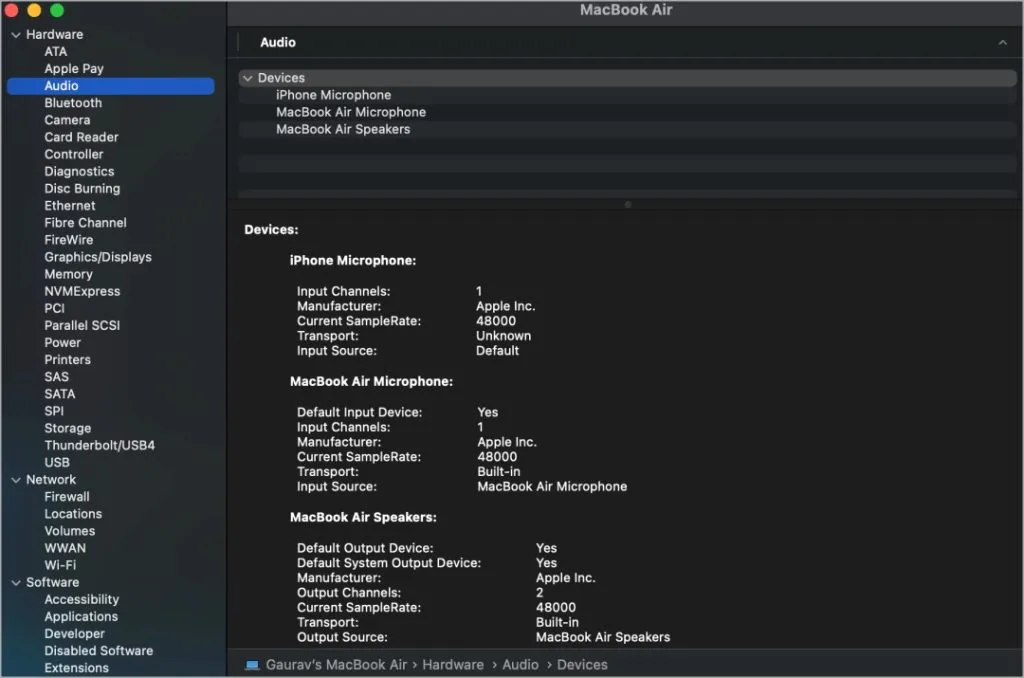
Rasite specifikacijas, apimančias garsą, „Bluetooth“, „Wi-Fi“, tinklo našumą, centrinį procesorių, GPU, atmintį (RAM), SSD, ekrano tipą, skiriamąją gebą ir daug daugiau.
Dažnai užduodami klausimai
1. Kaip galiu išsaugoti sistemos ataskaitą ar kitą specifikacijos informaciją?
Peržiūrėdami sistemos ataskaitą naudokite CMD+S arba meniu Failas pasirinkite Išsaugoti . Pasirinkite vietą, kurioje norite išsaugoti failą, kurį vėliau galėsite lengvai bendrinti.
2. Kaip sužinoti savo MacBook specifikacijas naudojant jo serijos numerį?
Apsilankykite kiekviename „Mac“ , įveskite savo serijos numerį ir spustelėkite Ieškoti . Tai suteiks išsamios informacijos apie jūsų „Mac“ modelį, įskaitant specifikacijas.
3. Koks yra lengviausias būdas rasti „MacBook“ modelio arba serijos numerį?
Jei praleidote anksčiau, siūlome atskirą vadovą su paprastais būdais, kaip rasti „Mac“ modelį ir serijos numerius.
Atraskite, kas yra jūsų „Mac“ viduje
Kompiuterį maitinanti technologija yra neįtikėtinai sudėtinga, o tai gali būti bauginanti. Tačiau žinant, kaip pasiekti ir interpretuoti „MacBook“ specifikacijas ir OS versiją, tai gali labai pasikeisti. Jei ketinate parduoti savo „MacBook“, rekomenduojame prieš parduodant atlikti gamyklinius nustatymus. Įsitikinkite, kad suprantate šio veiksmo pasekmes ir kaip sukurti atsarginę duomenų kopiją.




Parašykite komentarą